التقييم : 3
نقاط : 360522
تاريخ التسجيل : 01/01/1970
 |  موضوع: حصري جدا اصنع بنفسك مُسطح متعدد اللمس Multi-touch شرح تفصيلي بالصور+فيديو ,سهل وخيالي موضوع: حصري جدا اصنع بنفسك مُسطح متعدد اللمس Multi-touch شرح تفصيلي بالصور+فيديو ,سهل وخيالي  الأحد نوفمبر 25, 2012 1:11 pm الأحد نوفمبر 25, 2012 1:11 pm | |
|  [center] إنشاء مُسطح متعدد اللمس وتوصيله للكمبيوتر
1) مقدمه
2)اللوازم وطريقة التركيب
3)البرامج وضبط الاعدادات
4)الاختبار
5) تلخيص
المقدمه :
تعود تقنية تعدد اللمس الى عام 1982 , ومنذ ذلك الحين اخذت هذه التقنيه في التطور والتقدم ,
واول منتج يَستعمل هذه التقنيه كان في وقت لاحق وذلك في عام 1999 .
تقنية تعدد اللمس وبالانجليزيه Multi-Touch تٌمكن المستخدم امكانية التحكم
بالجهاز بواسطة اكثر من أصبع خلافا للتقنيه العاديه التي تعتمد على أصبع واحد فقط .
قامت الكثير من الشركات في تبني هذه التقنيه في تطوير منتجات او برامج لكي تُمكن
المستخدم من استغلال واستعمال التقنيه .
أشهر هذه المنتجات جهاز ال IPHONE الجهاز النقال من شركة Apple والذي حقق نجاح
كبيرا ومن الاسباب الرئيسيه التي ساعدته على تحقيق هذا النجاح هو استعماله
تقنية تعدد اللمس .
توسع انتشار استعمال شاشات اللمس المتعدد حتى ان شركة ميكروسوفت قامت قبل عامين
بأصدار Microsoft Surface والذي أبهر العالم لما يمكن عمله بواسطة الاصابع
لكن سعره الباهظ ( 12,500 دولار ) لم يدخله للسوق كجهاز شعبي او منتشر وأقتصر
شراءه على الشركات او المؤسسات
بالاضافت الى ذلك قامت الشركه ايضا في ادخال دعم كامل وكبير لهذه التقنيه في الويندوز 7
والذي مقرر صدوره في نسخته النهائيه في نهاية السنه الحاليه .
سنقوم من خلال هذا الموضوع بتجربة هذه التقنيه بالطريقه الارخص والاسهل , الشرح سيكون
بسيط ومدعم بالصوه المفصله . هذا المسطح يكون موصول لجهاز الكمبيوتر (محمول او مكتبي)
ومن خلاله سيستقبل الكمبيوتر اشارات لموقع الاصابع ويقوم بترجمتها للبرامج التي تدعم هذه
التقنيه .
الطريقه تعتبر سهله نسبيا ورخيصه جدا قد تكلفك من صفر الى 20 دولار , وهذا خلافا ما كان
متوقع عند سماع عن تقنية تعدد اللمس .

شريط لاصق وسكين يباني :ورق أبيض :*أستعمل ورق الطابعه صندوق : *الصندوق المبين بالصوره من الكرتون ويمكن استعمال كل ماده تراها مناسبه لعمل صندوق , انا
اخترت الكرتون لانه متوفر في كل مكان
مسطح شفاف :*يمكن ان يكون زجاج عادي او اكليريك Acrylic ,حجم المسطح غير محدود بقياس معين لكن يجب
ان يكون حجمه مماثل لحجم فتحة الصندوق ومحبذ ان يكون حجمه أكبر بقليل .
كاميرا أنترنت :*أنا استعملت كاميرا بسيطه جدا ورخيصه وهي تكفي لمهمه .بعد عرض اللوازم التي سنحتاجها للاتمام المهمه لنبدأ بشرح تركيب المسطح , تابع الصور قم بعمل فتحه صغيره في زواية الصندوق بجب ان تكون في الاسفل كما هو مبين بالصوره
الهدف من الفتحه هو لتمرير كابل الكاميرا لخارج الصندوق  قم بتثبيت الكاميرا في وسط الصندوق بحيث تكون العدسه في اتجاهك أي للاعلى قم بتثبيت الكاميرا في وسط الصندوق بحيث تكون العدسه في اتجاهك أي للاعلى
كما هو مبين بالصوره 
قم بألصاق الورقه فوق اللوحه الشفافه بحيث تغطيها بشكل كلي , انتبه الى ان
تكون الورقه من الجهه العليا وليس العكس , وبعدها قم بوضع اللوحه الشفافه فوق الصندوق
كما هو مبين بالصوره  مرحلة التركيب إنتهت مرحلة التركيب إنتهت البرامج وضبط الاعدادات:
بعد ان أنتهينا من مرحلة تركيب المُسطح لنتابع المرحله الثانيه وهي مرحله تنصيب البرامج وضبط
الاعدادات . قمت برفع كل الملفات التي سنحتاجها وهي موجوده بالرابط التالي :
تنزيلبعد تنزيل الملف سيكون لديك 4 مجلدات 1) tbetaالبرنامج الرئيسي والذي من خلاله سنضبط الاعدادات ومن خلاله ستتم ترجمة حركات الاصابع "للغه" تفهمها البرامج .
TUIOmouse(2 برنامج الذي يمكننا من استعمال اللمس مكان الفأره العاديه , يمكن القيام بكل ما
يستطيع عمله الفأره العاديه وأكثر ! , وعن طريقه نستطيع تحريك المؤشر حسب تحريك اصابعنا .
demos(3
مجلد يحوي على برامج والعاب بسيطه وكلها تدعم اللمس المتعدد .
media appv2(4 برنامج اخر يدعم اللمس المتعدد , يمكن بواسطته مشاهدة صور وفديو بواسطة اللمس المتعدد .
كل البرامج المذكوره لا تحتاج لتنصيب ويتم تشغيلها بواسطة ملف EXE
أول خطوه قم بتشغيل البرنامج tbeta.exe الموجود في مجلد tbeta ستظهر لك هذه النافذه
مهم جدا التأكد ان الصوره تظهر كما هو مبين بالصوره , عندها اضغط على المربع (أنظر رقم 3 )لنتعرف على الخصائص الاساسيه للبرنامج
1) هذه النافذه تمثل الصوره الطبيعيه التي تلتقطها الكاميرا .
2) هذه النافذه تمثل الصوره التي يراها البرنامج لاصابعك , يجب ان تكون اطراف الاصابع لونها
ابيض ومضيء
3) اول خطوه نستعملها مباشره بعد تشغيل البرنامج .
4) تحريكها لجهة اليسرى تساعد على التخلص من "الشوائب" الموجوده حول الاصابع
والتركيز على أطراف الاصابع
5) نضغط عليها بعد الانتهاء من ضبط الاعدادات لحفظها
6) نضغط عليها فقط بعد الانتهاء من ضبط الصوره في النافذه الثانيه , لكي تمكننا من ضبط
نقاط اي الاصابع على السطح .
7) تأكد دائما ان تكون صفراء .
صوره بعد وضع الاصابع فوق المُسطح ما يهمنا الصوره في المربع الاسود نلاحظ ان
الاصابع تظهر كبيره ومع "شوائب" مهم جدا ان تكون الاصابع في الحجم الطبيعي وتكون مضيئه
اي لونها ابيض
 نلاحظ ان حجم الاصابع صغر لحجم طبيعي ودائري , انظر المستطيل الاخضر عن طريق نلاحظ ان حجم الاصابع صغر لحجم طبيعي ودائري , انظر المستطيل الاخضر عن طريق
زياده للجهة اليمنى تختفي الشوائب , بعد ان انتهينا من ضبط اعدادات الاصابع نحفظ الاعدادات
بواسطة الضغط على المربع (أنظر رقم 5 ) الان ننتقل للمرحله الاخير من الاعدادات وهي مرحلة ضبط حجم المسطح Calibration
للانتقال لهذه المرحله يجب ان نضغط على Enter Calibration (أنظر رقم 6 )
بعد الضغط عليها ستنتقل الى شاشة سوداء وظيفة هذه الشاشه هي ضبط حدود المُسطح لكي
تتم ترجمة حركة الاصابع بالصوره الصحيحه في البدايه ستظهر هذه الصوره , نشاهد في كل زاويه
يوجد الاشاره + , يجب ان يكون المربع الابيض الذي يحيط الاشارات ظاهر لك
اذا كان المربع ظاهر يمكن البدأ في التكييل (Calibration) يجب الضغط على الحرف C وبعدها تبدأ
عملية التكييل في البدايه ستجد ان ال + الاول محاط بدائره حمراء ومعناه انه بنتظر منك الضغط
على الزاويه الملائمه على المُسطح .
مثال : الدائره الحمراء من الجهه اليسرى تضغط على الزاويه اليسرى للمُسطح .
اذا تًعرف على النقطه ينتقل بشكل تلقائي للنقطه التاليه حتى الانتهاء من كل النقاط
وبعدها نكون اتممنا اهم عمليه .للخروج من شاشه التكييل بجب الضغط على الحرف X .
صوره لشاشة التكييل قبل البدأ بالعمليه
 صوره لشاشة التكييل بعد البدأ بالعمليه ونلاحظ دائره حمراء من الجهه اليمنى صوره لشاشة التكييل بعد البدأ بالعمليه ونلاحظ دائره حمراء من الجهه اليمنى 
المُسطح حسب موقع الدائره الحمراء الموجوده في شاشة التكييل . 
ملاحظه : يمكن ان تكون الزوايا ليست على طرف المسطح لان الكاميرا ممكن ان تكون محدوده في مربع اصغر من الاطراف .
يجب ابقاء البرنامج Tbeta مفتوح وان يعمل طوال الوقت لان البرنامج بدوره يقوم بتجرمة حركة
الاصابع وتحويله للغه تفهمها البرامج التي تدعم هذه اللغه.
الاختبار والنتائج :
نقطه مهمه يجب ذكرها , الغرفه يجب ان تكون مضاءه ولن تنفع الطريقه في غرفه مظلمه
ارتفاع الصندوق له علاقه بحدود التصوير للكاميرا , كل ما كان اقل كل ما كان مربع التصور أصغر
بعد الانتهاء من ضبط الاعدادات ننتقل لاكثر المراحل اثاره , وهي المرحله التي نختبر ما قمنا به
في البدايه وقبل تشغيل البرامج , يجب تشغيل برنامج موجود في مجلد demos أسمه
FLOSAC Gateway بعد تشغيل نضغط على start بعدها يمكن تشغيل اي برنامج او ملف فلاش
يدعم تعدد اللمس هذا البرنامج يُمثل الوسيط بين برامج الفلاش وبين البرنامج الذي يترجم حركة
الاصابع (أي ان يكون برنامجين يعملان طوال الوقت عند تشغيل اي برنامج في مجلد الdemos
برنامج tbeta وبرنامج FLOSAC Gateway ).
من خلال المجلد demos هنالك العديد من البرامج او من ملفات الفلاش التي تدعم تعدد اللمس
ويمكن تجربتها عن طريق تشغيل اي برنامج تريد , .طبعا يوجد المزيد من التطبيقات التي
تستخدم تقنية اللمس وغير موجوده في المجلد .
وهذه قسم من الاختبار عرضته على شكل صور متحركه
هذه الامثله تعرض الامكانيات وتبين لك اذا كانت الطريقه قد نجحت ويمكن مشاهدة كيف يمكن للمس ان يحل مكان الفأره .
    ولمن يريد مشاهدة الاختبار بالفيديو كامل رفعت مقطع الفيديو على موقع zshareلتحميل مقطع الفيديوتلخيص :يمكن تلخيص تقنية اللمس المتعدد التي استعملنها في الموضوع بأن الكاميرا وظيفتها ارسال
الصوره للجهاز , البرنامج tbeta يقوم بدوره بأخذ هذه الصور "وتمريرها" عن طريق فلاتر (filters)
هذه الفلاتر ترصد تحرك الاصابع وتغيير مكانها من مكان الى اخر , بما ان البرنامج يحفظ اعدادات
التكييل عندها يعرف اين تحركة الاصابع على المُسطح .
هنالك العديد من الطرق لهذه التقنيه وهذه الطريقه تُعد الابسط والاسهل من بين كل الطرق .
ومنا من يسأل اذا كانت طريقه ما لعمل شاشة متعددة اللمس وليس مُسطح . يمكن ذلك لكن
بطريقة مختلفه وتعتبر مكلفه بعض الشيء هي بأستعمال (projector) واضاءه اشعه infra red
وقد تصل التكلفه الى 500 دولار وفوق .
لتطبيق الطريقه مُفضل ان يكون جهاز قوي نسبيا (ثنائي نواه), لان البرنامج ثقيل بعض الشيء ,
لاني قمت في البدايه بتطبيق الطريقه على جهاز محمول والجهاز يعتبر قديم نسبيا
وبعد الانتهاء من الاعدادات قمت بتشغيل البرامج التي تدعم اللمس المتعدد وشعرت عندها في
بطأ في الرد على حركة الاصابع , وشاهدت عن طريق مدير المهام ان البرنامج رصد الحركه ثقيل
من ناحية وقت المعالج .يمكن القول ان تشغيلها على جهاز قوي نسبيا لن تشعر في بطأ أثناء
التطبيق والتجربه .انتهى والحمد لله [/center] | |
|